电脑如何清除标签页面图标?操作步骤是怎样的?
- 电脑知识
- 2025-03-26
- 11
在日常使用电脑的过程中,我们经常会遇到浏览器标签页上出现一些不想要的图标或网页快捷方式,这些内容可能是浏览器劫持、恶意软件或不自觉安装的插件带来的。如何清除这些令人烦恼的标签页面图标呢?本文将为你提供详细的清除步骤,并教你如何保护你的电脑不再受此类问题的困扰。
一、了解常见问题
1.1何为标签页面图标
标签页面图标,通常指的是浏览器工具栏或标签页上出现的图标,这些图标可能指向了一些广告网站或是不明链接。
1.2问题出现的原因
这些图标可能因为以下原因出现:
浏览器插件或扩展程序自动安装;
浏览器劫持软件;
某些恶意软件或病毒的安装;
用户操作不小心安装了含有此类图标的工具栏。
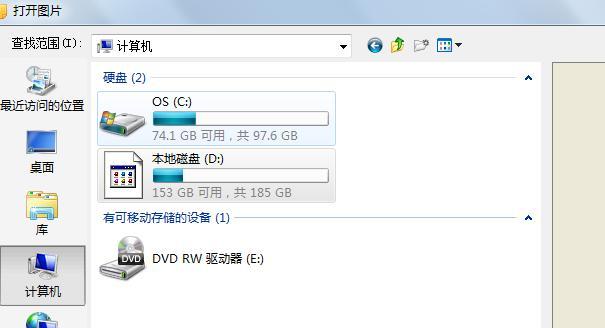
二、清除标签页面图标的详细步骤
2.1检查并删除浏览器扩展
2.1.1Chrome浏览器扩展清理
1.打开Chrome浏览器,点击右上角的三个水平点图标,选择“更多工具”>“扩展程序”。
2.在扩展页面中,你会看到所有已安装的扩展,仔细检查哪些是你不认识或不需要的。
3.点击不需要的扩展旁的“移除”按钮即可删除。
2.1.2Firefox浏览器扩展清理
1.打开Firefox浏览器,点击菜单栏中的“工具”>“附加组件”。
2.在附加组件页面找到“插件”类别,逐一检查并选择不需要的插件。
3.点击“禁用”或“移除”按钮。
2.1.3Edge浏览器扩展清理
1.打开Edge浏览器,点击右上角的三个水平点图标,选择“扩展”。
2.页面会显示所有已安装的扩展,了解功能,移除不必要的扩展。
2.2清理浏览器工具栏图标
2.2.1清理InternetExplorer工具栏图标
1.打开InternetExplorer,点击右上角的齿轮图标选择“管理加载项”。
2.在弹出的窗口中,查看所有工具栏和扩展,选择不需要的,然后点击“禁用”。
2.2.2清理其他浏览器工具栏图标
其他浏览器的工具栏图标清理方法通常与扩展管理相似,需要进入浏览器设置中的相关部分进行手动检查和删除。
2.3使用安全软件进行清理
2.3.1安装并运行专业的安全软件
安装一个知名的反病毒软件,如360安全卫士、腾讯电脑管家等,并运行全盘扫描,根据软件提示清除病毒或恶意软件。
2.3.2修复浏览器设置
使用安全软件的“浏览器修复”功能,将浏览器的各项设置恢复至默认,防止被篡改。
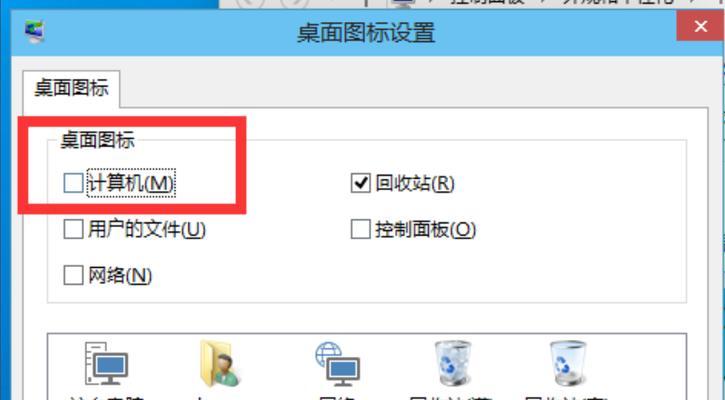
三、防护与预防措施
3.1保持系统和浏览器更新
确保电脑的操作系统和浏览器始终保持最新状态,以获得最新的安全补丁。
3.2不随意点击不明链接或下载未知程序
避免点击不明链接、下载来历不明的程序或附件,以免引入不必要的问题。
3.3定期清理浏览器缓存和Cookie
定期清理浏览器缓存和Cookie,有助于减少不必要的数据积累。
3.4使用广告拦截插件
在浏览器中安装广告拦截插件,如AdblockPlus,可以有效减少浏览时的广告干扰。
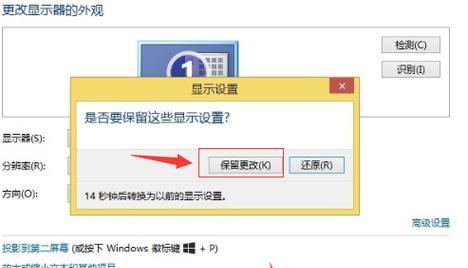
四、常见问题及解答
4.1如果我找不到浏览器的扩展管理页面怎么办?
确保你的浏览器是最新版本,然后在地址栏中输入扩展管理的地址直接访问,如Chrome的扩展页面地址是chrome://extensions/。
4.2清除不想要的图标后,浏览器速度是否有明显改善?
是的,通常情况下,移除不必要的扩展和工具栏图标可以减轻浏览器的负担,提升启动速度和标签页切换速度。
五、
清除电脑上的标签页面图标是一个简单的过程,通过上述步骤,你可以轻松恢复浏览器的清爽界面。定期进行电脑的维护和清理,以及使用安全软件,可以有效避免类似问题的再次发生。时刻保持警惕,不要随意下载和安装不明程序,这是保持电脑健康最有效的方法。
既然已掌握了清除标签页面图标的技巧,不妨动手实践起来,让您的上网体验更加顺畅。
版权声明:本文内容由互联网用户自发贡献,该文观点仅代表作者本人。本站仅提供信息存储空间服务,不拥有所有权,不承担相关法律责任。如发现本站有涉嫌抄袭侵权/违法违规的内容, 请发送邮件至 3561739510@qq.com 举报,一经查实,本站将立刻删除。